So nutzen Sie das kabelgebundene Internet über das Telefon. So nutzen Sie das Internet vom Telefon zum Computer über USB
Was ist, wenn Sie Internet benötigen, wenn es keinen Wi-Fi-Zugangspunkt oder eine dedizierte Internetleitung gibt? Dies gilt insbesondere für diejenigen, die viel reisen oder beruflich oft auf Geschäftsreisen sind.
Hier gibt es mehrere Möglichkeiten:
1. Kaufen Sie ein 3G-Modem von irgendjemandem Mobilfunkbetreiber.
2. Verwenden Mobiles Internet durch Handy
Die erste Option kann verwendet werden, wenn Sie kein Mobiltelefon haben, das GPRS- oder EDGE-Verbindungen unterstützt. Normalerweise sind dies Telefone, die älter als fünf Jahre sind. Aber diese Option ist nicht billig! Sie müssen ein 3G-Modem kaufen und eine monatliche Gebühr für das Internet bezahlen.
Die zweite Option halte ich für die beste. Hier ist es wichtig, dass Ihr Telefon GPRS- oder EDGE-Verbindungen unterstützt. In diesem Fall müssen Sie nichts extra bezahlen, denn. Mobilfunkanbieter legen in der Regel in jedem Tarifpaket eine bestimmte Anzahl kostenloser Megabyte Internet bereit. Im Extremfall kann man sich ein Tarifpaket aussuchen, bei dem es auf jeden Fall kostenlose oder günstige Megabyte Internet gibt.
ich selber rein In letzter Zeit Ich sitze praktisch nicht still und habe das Bedürfnis, in Sachen Internet mobiler zu werden. Gleichzeitig beschloss ich, mein Telefon zu aktualisieren. Mein altes Telefon wusste überhaupt nicht, was Internet ist :) Ich habe gerade von dort aus angerufen und es passte perfekt zu mir.
Ich habe mir keine gekauft Apple iPhone, wie es jetzt in Mode ist, aber die gängigsten, recht günstigen Samsung C3322 Duos. Dieses Telefon hat alles, was Sie brauchen, um das Internet direkt von Ihrem Telefon aus zu nutzen oder es auf Ihrem Computer mit dem Internet zu verbinden. Dabei spielt es keine Rolle, ob es sich um einen Desktop-Computer oder einen Laptop handelt.
Mein Ziel war es, meinen Laptop über mein Mobiltelefon mit einer PC-zu-Telefon-Verbindung über BlueTooth (Bluetooth) mit dem Internet zu verbinden, um das Hantieren mit Kabeln zu vermeiden.
Jetzt Schritt für Schritt, wie ich meinen Computer über eine BlueTooth-Verbindung über ein Mobiltelefon mit dem Internet verbunden habe.
1. Überprüfen Sie die Internetverbindungseinstellungen auf Ihrem Telefon. Dazu können Sie MMS versenden. Wenn es gesendet wird, ist alles in Ordnung, es besteht eine Verbindung. Wenn es nicht gesendet wird, müssen Sie den Betreiber anrufen und Einstellungen von ihm per SMS erhalten und diese Einstellungen vornehmen.
2. Schalten Sie BlueTooth auf Ihrem Telefon ein. In meinem Fall lautet der Pfad auf dem Telefon: Menü - Anwendungen - BlueTooth - Optionen - Einstellungen - Bluetooth aktivieren / deaktivieren
3. Schalten Sie BlueTooth auf Ihrem Computer ein. Auf meinem Laptop wird BlueTooth mit der Tastenkombination Fn + F3 eingeschaltet (das Antennensymbol oder speziell das BlueTooth-Symbol kann auf den BlueTooth-Netzschalter gezeichnet werden). Wenn Ihr Computer keinen integrierten BlueTooth-Adapter hat, können Sie ihn separat kaufen und über USB anschließen.
4. Wenn BlueTooth auf dem Computer eingeschaltet ist, erscheint das BlueTooth-Symbol neben der Uhr (untere rechte Ecke des Desktops). Gleichzeitig werden zusätzliche Treiber für das BlueTooth-Modem installiert.
![]()
5. Klicken Sie mit der RECHTEN Maustaste auf dieses Symbol und wählen Sie „Gerät hinzufügen“. Folgen Sie dann den Anweisungen des Assistenten zum Hinzufügen von Geräten. Während der Suche fragt das Telefon möglicherweise nach der Erlaubnis, sich mit dem Computer zu verbinden, achten Sie darauf und klicken Sie auf "Zulassen" oder einfach auf "Ja" auf dem Telefon.
Wenn der Assistent Ihr Telefon nicht erkannt hat, überprüfen Sie, ob es eingeschaltet ist Bluetooth-Telefon, stellen Sie das Telefon näher an den Computer (Reichweite bis zu 10 Meter), prüfen Sie im START-Menü - GERÄTE und DRUCKER (für Windows 7), ob Ihr Telefon bereits früher gefunden wurde.
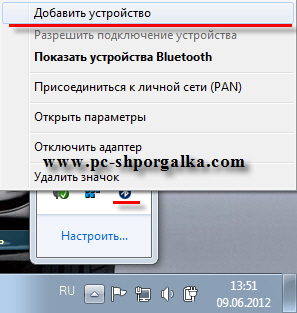
6. Gehen Sie zum START-Menü - GERÄTE und DRUCKER (für Windows 7), wenn der Assistent Sie nach der Suche nicht automatisch zu diesem Bereich leitet.
7. Wir klicken mit der RECHTEN Maustaste auf das Bild des gefundenen Telefons.
8. Wählen Sie „DFÜ-Verbindung“ – „DFÜ-Verbindung erstellen …“ (für Windows 7).

9. Wählen Sie ein beliebiges Modem aus der Liste aus, normalerweise das erste in der Liste.

10. Geben Sie die Telefonnummer ein, normalerweise *99#, genaueres erfahren Sie von Ihrem Netzbetreiber oder suchen Sie im Internet über die Suche. "Benutzername" und "Passwort" sind normalerweise nicht ausgefüllt, dies kann auch bei Ihrem Betreiber überprüft werden. Als nächstes nennen wir die Verbindung wie Sie möchten - es ist nur ein Name.
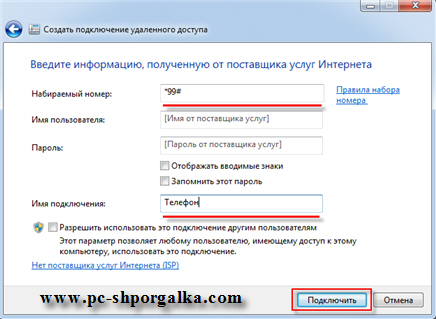
11. Klicken Sie auf die Schaltfläche „Verbinden“. Der Assistent erstellt die Verbindung. Bitte beachten Sie, dass das Telefon möglicherweise um Erlaubnis zum Verbinden bittet – klicken Sie auf dem Telefon auf „Zulassen“ oder einfach auf „Ja“. Wenn der Assistent eine Fehlermeldung anzeigt, ist das ausgewählte Modem möglicherweise bereits verbunden. Wählen Sie einfach ein anderes Modem aus der Liste aus - wiederholen Sie die Schritte 7-10.
12. Alles. Sie können das Internet aufrufen, das Sie auffordert, den Verbindungsassistenten auszuführen. Wählen Sie bei den folgenden Verbindungen die gewünschte Verbindung (per Telefon) bereits über das Symbol „Netzwerkverbindungen“ neben der Uhr in der rechten unteren Ecke des Desktops aus. Um die Geschwindigkeit des Internets zu überprüfen, können Sie den Dienst speedtest.net verwenden - http://gain.meldana.com/article/speedtest.
AUFMERKSAMKEIT!!! Wenn Sie aus irgendeinem Grund eine zusätzliche Verbindung löschen müssen, gehen Sie zu START, wählen Sie "Ausführen", schreiben Sie ncpa.cpl das ist eine Platte Netzwerkverbindungen , das aus irgendeinem Grund in Windows 7 versteckt ist, und hier können Sie bereits Verbindungen löschen oder umbenennen. Verwenden Sie die RECHTE Maustaste auf der ausgewählten Verbindung.
So können Sie mit Ihrem Mobiltelefon Ihren Computer ganz einfach mit dem Internet verbinden, wo keine Verbindung über eine Standleitung oder WLAN-Verbindung möglich ist.
Verwenden Sie für diejenigen, die noch Windows XP installiert haben, diese Informationen, um Ihr Telefon mit Ihrem Computer zu verbinden.
So verbinden Sie einen Computer über ein Mobiltelefon mit dem Internet IN Dieser Artikel konzentriert sich auf die Verwendung Ihres Mobiltelefons als EDGE/GPRS-Modem, um Ihren Windows XP-PC oder -Laptop mit dem Internet zu verbinden. Wenn Ihr Computer ein anderes Betriebssystem hat Windows-System, unterscheidet sich die Reihenfolge der Einstellungen nicht wesentlich von der obigen. Für Anschlüsse benötigt: 1
.
Installieren der erforderlichen Software und Verbinden des Telefons mit einem Computer / Laptop. Installieren Sie dazu ein Synchronisationsprogramm auf dem Computer und verbinden Sie das Telefon über ein USB-Kabel oder einen Bluetooth-Adapter damit. Wenn Sie kein Synchronisierprogramm haben, sondern nur einen Ordner mit einer Reihe von Treibern, verbinden wir zuerst das Telefon mit dem Computer, und wenn Windows mit der Installation neuer Hardware (Ihres Mobiltelefons) beginnt, geben wir den Pfad zum Ordner mit an Treiber im entsprechenden Fenster.
2. Nachdem Sie das Telefon angeschlossen und die Treiber installiert haben, klicken Sie auf "Start" - "Einstellungen" - "Systemsteuerung" - ("Drucker und andere Geräte") - "Telefon und Modem", geben Sie Ihr Land und Ihren Stadtcode an und klicken Sie auf "OK". ". Wechseln Sie im sich öffnenden Fenster „Telefon und Modem“ zur Registerkarte „Modems“, wählen Sie das Modem des Telefons in der Liste aus und klicken Sie auf die Schaltfläche „Eigenschaften“. Wechseln Sie im sich öffnenden Fenster „Eigenschaften: (Name des ausgewählten Modems)“ auf die Registerkarte „Zusätzliche Kommunikationsparameter“, geben Sie im Fenster „Zusätzliche Initialisierungsbefehle“ den Initialisierungsstring ein und klicken Sie auf die Schaltfläche „OK“. Sie müssen die Initialisierungszeichenfolge im Servicecenter oder auf der Website Ihres Mobilfunkanbieters herausfinden. Wenn Sie beispielsweise den „Hyper Active“-Dienst von MTS verwenden möchten, sieht die Initialisierungszeichenfolge folgendermaßen aus: AT+CGDCONT=1, „IP“, „active“. Es ist die Initialisierungszeichenfolge, die bestimmt, welchen Betreiberdienst Sie verwenden werden. In der Regel für jeden Tarifplan Sie unterscheiden sich, konsultieren Sie daher zuerst das Servicecenter oder studieren Sie die Bedingungen und Tarife auf der Website des Mobilfunkanbieters sorgfältig.
Bei der Verwendung eines Mobiltelefons als Modem ist die Verbindung zum World Wide Web nicht die billigste und hochwertigste, aber wenn es keine andere Möglichkeit gibt, reicht dies zum Surfen im Internet und zum Herunterladen kleiner Dateien völlig aus.
1. Mobiltelefon mit eingebautem EDGE- oder GPRS-Modem (praktisch jedes moderne mobile Endgerät).
2. Ein USB-Kabel zum Anschließen Ihres Telefons an einen Computer oder einen Bluetooth-Adapter an USB (nicht erforderlich, wenn Ihr Laptop über einen integrierten Bluetooth-Adapter verfügt). In diesem Fall muss das Telefon auch über Bluetooth verfügen).
3. Modemtreiber oder Synchronisationsprogramm für Ihr Telefon, das auf einer Diskette mit Ihrem Telefon geliefert oder aus dem Internet heruntergeladen wird. Treiber für einige Telefone finden Sie hier:
- NOKIA - http://www.nokia.ru/A4799221
- SONY ERICSSON - http://se-zone.ru/soft/drivers-1.htm
- SAMSUNG - http://samsung-fun.ru/soft/sync-1.htm
- MOTOROLA - http://hello-moto.ru/soft/drivers-1.htm
- LG - http://ru.lgmobile.com/web/web.support.manualSoftwareRF.laf
- FLIEGEN - http://www.fly-phone.ru/service/downloads/
4. SIM-Karte des entsprechenden Mobilfunkanbieters mit dem erforderlichen Guthaben auf dem Konto. Dieses Element muss angegeben werden Besondere Aufmerksamkeit, da die Qualität und Geschwindigkeit der Internetverbindung zwischen den Betreibern stark variiert. Die Ergebnisse des Testens der Dienste der wichtigsten in der Ukraine tätigen Mobilfunkbetreiber sehen in etwa so aus:
- Das schnellste Internet wird von MTS und Beeline bereitgestellt (reale Geschwindigkeit bis zu 9,5 Kbps über GPRS-Modem und bis zu 13,5 Kbps über EDGE-Modem), funktioniert stabil;
- Kyivstar bietet bis zu 5 Kbps auf GPRS und bis zu 7 Kbps auf EDGE, friert manchmal ein;
- Internet on Life ist sehr billig, aber praktisch nicht vorhanden (bis zu 3-4 Kbps mit sehr großen Unterbrechungen).
Die Geschwindigkeit und Qualität kann von der Region Ihres Aufenthalts und der Tageszeit abhängen.
5. Entscheiden Sie sich für den Tarifplan und erfahren Sie im Servicecenter oder auf der Website des Mobilfunkanbieters den Initialisierungsstring und die Einwahlnummer für Ihr Telefon, die beim Einrichten des Modems und der Verbindung registriert werden müssen.
via mobile erfolgt in mehreren Stufen:
3.
Klicken Sie nun auf „Start“ – „Einstellungen“ – „Systemsteuerung“ – („Netzwerk- und Internetverbindungen“) – „Netzwerkverbindungen“ – „Neue Verbindung erstellen“. Führen Sie im sich öffnenden Assistenten für neue Verbindungen aus die folgenden Aktionen:
- Weiter klicken";
- Aktivieren Sie im Fenster "Netzwerkverbindungstyp" die Option "Mit dem Internet verbinden" und klicken Sie auf "Weiter".
- Wählen Sie „Verbindung manuell einrichten“, klicken Sie auf „Weiter“;
- "Über ein normales Modem" - "Weiter";
- Aktivieren Sie im Fenster "Gerät auswählen" nur das Telefonmodem, für das wir im vorherigen Schritt die Initialisierungszeichenfolge geschrieben haben (wenn es viele Modems gibt, ist es wichtig, keinen Fehler zu machen), klicken Sie auf die Schaltfläche "Weiter".
- Legen Sie den Namen der Verbindung fest, klicken Sie auf „Weiter“. Sie können einen beliebigen Namen angeben, z. B. Internet.
- Wir geben die Telefonnummer an, die Sie im Servicecenter oder auf der Website des Mobilfunkbetreibers herausfinden müssen. Meistens ist es *99# oder *99***#, klicken Sie auf „Weiter“;
- Sie müssen nichts weiter ändern, klicken Sie auf „Weiter“ und dann auf „Fertig stellen“.
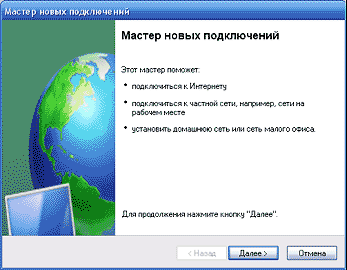
4. Dies öffnet das Fenster „Mit dem Internet verbinden“. Klicken Sie auf die Schaltfläche "Eigenschaften". Überprüfen Sie im sich öffnenden Fenster „Interneteigenschaften“ auf der Registerkarte „Allgemein“ das Telefonmodem, das wir in den vorherigen Schritten konfiguriert haben, und klicken Sie auf die Schaltfläche „Konfigurieren“. Das Fenster „Modemkonfiguration“ wird geöffnet, deaktivieren Sie alle Kontrollkästchen, klicken Sie auf die Schaltfläche „OK“.
Auf den Reitern „Parameter“, „Sicherheit“ und „Erweitert“ muss nichts geändert werden, gehen Sie auf den Reiter „Netzwerk“. Hier im Fenster „Typ des verbundenen Servers Fernzugriff:“ Wählen Sie „PPP: Windows 95/98/NT4/2000, Internet“, klicken Sie auf die Schaltfläche „Einstellungen“, deaktivieren Sie alle Kontrollkästchen im sich öffnenden Fenster und klicken Sie auf „OK“. Aktivieren Sie im Fenster "Von dieser Verbindung verwendete Komponenten" nur "Internetprotokoll (TCP / IP)" und "QoS-Paketplaner", wählen Sie "Internetprotokoll (TCP / IP)" mit der Maus aus und klicken Sie auf die Schaltfläche "Eigenschaften". Aktivieren Sie im sich öffnenden Fenster „Eigenschaften: Internetprotokoll (TCP/IP)“ die Kontrollkästchen „IP-Adresse automatisch beziehen“ und „DNS-Serveradresse automatisch beziehen“ und klicken Sie auf die Schaltfläche „Erweitert“. Das Fenster "Zusätzliche TCP/IP-Einstellungen" wird geöffnet, deaktivieren Sie "IP-Header-Komprimierung verwenden", klicken Sie auf "OK", schließen Sie alle Fenster.
Die Einrichtung der Internetverbindung ist abgeschlossen. Um sich mit dem Netzwerk zu verbinden, gehen Sie zu "Start" - "Einstellungen" - "Netzwerkverbindungen" - "Internet" (oder wie auch immer Sie es dort genannt haben). Das Fenster "Mit dem Internet verbinden" wird geöffnet, in dem wir die Schaltfläche "Anrufen" drücken und auf die Verbindung warten. Der Computer informiert Sie über die erfolgreiche Verbindung mit einer Meldung im Benachrichtigungsfeld wie "Internet is now connected ...".
Wichtig! In diesem Handbuch wir redenÜber Android-Geräte, dh Möglichkeiten, Ihr Telefon über einen Computer über ein USB-Kabel mit einem anderen Betriebssystem mit dem Internet zu verbinden, funktionieren nicht.
Oft tritt ein Problem auf: Es gibt kein Internet auf dem Telefon und es gibt keine Möglichkeit, Wi-Fi zu verwenden, aber es gibt einen Computer mit einem funktionierenden Netzwerk. Dieser Artikel beschreibt eine einfache Lösung - Verbindung über Kabel.
Alles, was Sie brauchen, ist ein USB-Kabel, ein Kabel, um das Gerät aufzuladen. Keine Programme oder Komplikationen.
Leider haben das iPhone und Windows Phone keine Funktion zum Kommunizieren weltweites Netz. Natürlich gibt es einige Programme, die darauf abzielen, eine Brücke zwischen Computern und Geräten mit den oben genannten Betriebssystemen zu schlagen. Diese Methode hat jedoch keinen Einfluss darauf.
Verbinden Sie das Telefon mit einem Kabel. Es lohnt sich darauf zu achten, dass der Laptop das Smartphone erkennt. Wenn alles in Ordnung ist, gibt der PC beim Kontakt ein charakteristisches Geräusch von sich und das Gerät wird im Festplattenordner angezeigt.
Wenn der Computer Android "nicht sieht", obwohl das Gerät angezeigt wird erfolgreiche Verbindung dann müssen Sie den Treiber installieren. Dieses Programm hilft dem PC, mit dem Gadget zu interagieren. Achten Sie darauf, nach einem Treiber für Ihr Modell zu suchen, andere funktionieren höchstwahrscheinlich nicht.
Nach der Installation wird das Telefon angezeigt. Wenn dies jedoch nicht der Fall ist, sollten Sie das Kabel und den USB-Anschluss des PCs überprüfen.
So verbinden Sie Ihr Telefon über einen Computer mit einem USB-Kabel mit dem Internet
Gehe zu Android-Einstellungen Gerät. In der ersten Gruppe von Einstellungen müssen Sie die Registerkarte „Mehr“ auswählen. Unter den vorgeschlagenen Artikeln benötigen Sie den USB-Internetartikel. Manchmal ist der Name der Registerkarte anders, aber die Bedeutung ist dieselbe. Sie müssen dieses Element aktivieren.
Als nächstes werden Manipulationen mit dem Computer folgen. Zunächst ist es wichtig, sich in das Netzwerkkontrollzentrum einzuloggen und öffentlicher Zugang. Sie können dorthin gehen, RMB auf das Webverbindungssymbol in der Taskleiste, normalerweise rechts. Wenn der Suchen-Button nicht erscheint, gibt es eine Alternative:
- Start.
- Schalttafel.
- Kategorien.
- Netz.
Klicken Sie dann auf das Netzwerk- und Freigabecenter. Zusätzlich zum Hauptblock mit Hyperlinks gibt es mehrere auf der linken Seite des Menüs. Unter ihnen müssen Sie direkt zu "Adaptereinstellungen ändern" gehen.
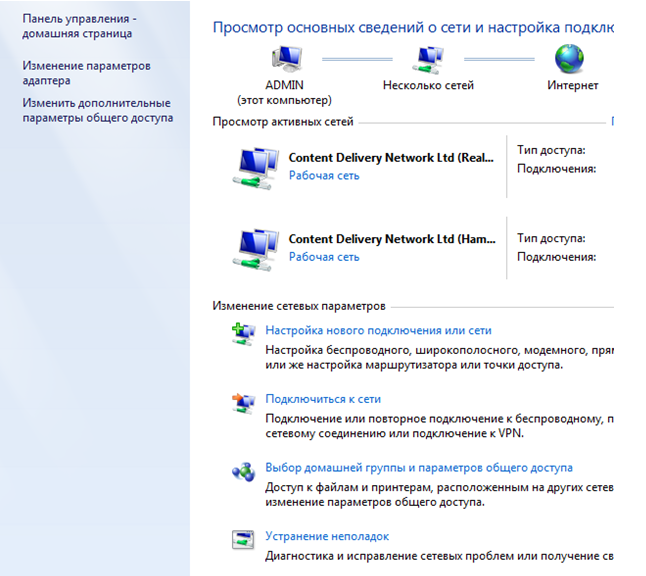
Das geöffnete Dialogfeld zeigt die aktiven Verbindungen zu den Servern. Die Namensliste enthält auch das Internet, über das der PC selbst arbeitet. Es ist nicht schwer, es nach kabelgebundenem oder drahtlosem Typ zu finden. Außerdem wird ein Web erstellt Android-Gerät. Besser umbenennen.
Klicken Sie mit der rechten Maustaste auf das Verbindungssymbol des PCs und gehen Sie zum Bereich "Zugriff". Aktivieren Sie als Nächstes die Option „Anderen Benutzern erlauben, sich mit diesem Computer zu verbinden“.
Verfügt der PC über drei oder mehr aktive Netzwerke, muss unbedingt angegeben werden, wem der Zugriff gewährt wird. Es ist wichtig, dasjenige auszuwählen, das das Smartphone aus der Liste der Netzwerke erstellt hat, und durch Auswählen von Speichern zu beenden.
Gehen Sie zu den Netzwerkeigenschaften des Smartphones und doppelklicken Sie im Fenster, ohne auf andere Registerkarten zu wechseln, auf "Internet Protocol Version 4". Die Standardadressen werden in die Standardfelder eingetragen. Die erste Zeile muss auf 192.168.0.1 geändert werden.
Höchstwahrscheinlich ist die Adresse anders. Aktivieren Sie in diesem Fall zunächst das Kontrollkästchen neben "Automatisch IP beziehen", Beenden, Speichern. Kehren Sie dann zu den Eigenschaften zurück, zum gleichen Protokollregister und geben Sie die oben angegebenen Zahlen in das erste Feld ein.
Wenn Sie nun auf die zweite Zeile klicken, wird eine andere Adresse eingetragen. Geschieht dies nicht, müssen Sie die Tab-Taste drücken. Als nächstes müssen Sie das Fenster schließen und die Änderungen speichern.
Nach allen Vorgängen wird das Telefon erfolgreich mit dem Server verbunden. Wenn Sie das Kabel trennen und wieder anschließen müssen, muss der Vorgang teilweise wiederholt werden. Aber da es eine halbe Minute dauert, wird es nicht schwierig sein.
Heutzutage gibt es viele verschiedene Möglichkeiten, auf das Internet zuzugreifen. Wenn beim kabelgebundenen Zugang alles mehr oder weniger klar ist, dann bleibt das mobile Internet ein sich sehr dynamisch entwickelnder Bereich. Aber trotz der Einführung neuer Technologien wie 3G und Wi-Max bleiben GPRS- und EDGE-Technologien die gängigsten und erschwinglichsten Optionen für das mobile Internet. In diesem Tutorial erklären wir Ihnen, wie Sie mit einem Mobiltelefon und einem Laptop auf das Internet zugreifen.
Heute in jedem Geschäft zu tun mobile Geräte, zellulare Kommunikation und dem Internet finden Sie USB-Modems für den Zugriff auf das mobile Internet im Angebot. Darüber hinaus können dies sowohl Modems der "großen Drei" (MTS, Megafon und Beeline) als auch universelle Modelle (z. B. Huawei E1550) sein. In letzter Zeit gab es das Klischee, dass ein solches USB-Modem erforderlich ist, um auf das mobile Internet zuzugreifen. Tatsächlich ist dies überhaupt nicht der Fall. Ein gewöhnliches Mobiltelefon (natürlich mit GPRS/EDGE-Unterstützung, oder besser sogar 3G) und ein Laptop reichen aus. Es wäre schön, wenn sowohl das Mobiltelefon als auch der Laptop mit Bluetooth-Funktechnologie ausgestattet wären (um miteinander zu kommunizieren) - andernfalls müssen Sie für die Verbindung ein spezielles Kabel verwenden. In unserem Hautoshka gehen wir davon aus, dass Bluetooth auf beiden Geräten vorhanden ist.
Zunächst müssen Sie das Internet auf Ihrem Telefon einrichten. Bestellen Sie dazu einfach die Telefoneinstellungen bei Ihrem Betreiber. Dies kann über die Website des Mobilfunkanbieters oder durch Senden einer SMS an die entsprechende Nummer erfolgen.
1. Schalten Sie Bluetooth auf Ihrem Telefon ein. Dies geschieht auf verschiedenen Telefonen unterschiedlich. Wenn Sie beim Klettern im Menü nicht gefunden haben, wo das geht, empfehlen wir RTFM (d.h. schauen Sie in die Anleitung). Bei meinem Nokia geht das so: Einstellungen -> Geräteverbindung -> Bluetooth -> Aktivieren.
2. Schalten Sie Bluetooth auf Ihrem Laptop ein. Wenn Sie nicht wissen, wo das gemacht wird, sehen Sie sich die Anweisungen an. Bei vielen Laptops gibt es dafür spezielle Tasten (direkt auf der Tastatur) oder es werden Tastenkombinationen verwendet (z. B. Fn + F8 beim Toshiba Satellite). Möglicherweise wird Bluetooth bei einigen Modellen nur per Software ein- und ausgeschaltet.
3. Gehen Sie zu Ihren Bluetooth-Einstellungen auf Ihrem Laptop. Dies geschieht normalerweise über das Tray-Icon. Bei mir (auf einem Toshiba-Laptop) erscheint das folgende Fenster, wenn ich auf das Bluetooth-Taskleistensymbol doppelklicke:
4. Klicken Sie im angezeigten Fenster (falls Ihres identisch ist) auf die Schaltfläche „Neue Verbindung“. Wählen Sie im erscheinenden Fenster „Express-Modus“ aus. Wir drücken die Schaltfläche "Weiter".

5. Nachdem Sie nach allen geöffneten Bluetooth-Geräten gesucht haben, wird eine Liste angezeigt, aus der Sie dasjenige auswählen können, über das Sie sich mit dem Internet verbinden möchten (z. B. Mobiltelefon).
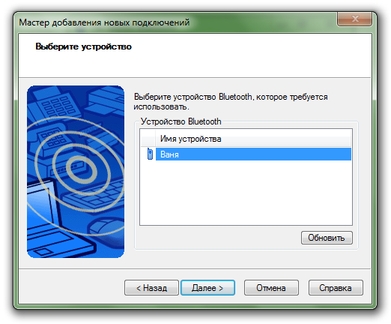
6. Der Bluetooth-Verbindungsmanager stellt eine Verbindung zum Telefon her. Höchstwahrscheinlich werden Sie aufgefordert, einen beliebigen PIN-Code einzugeben (zuerst am Computer, dann am Telefon). Es ist auch wahrscheinlich, dass Sie mehrmals gefragt werden, ob Sie die beiden Geräte wirklich koppeln möchten. Nach Abschluss dieser Phase werden Sie aufgefordert, einen Dienst auszuwählen. Dies kann ins Russische übersetzt werden als „Wofür genau verbinden Sie das Telefon und den Computer?“.
Wählen Sie die Option "Netzwerkzugriffspunkt".
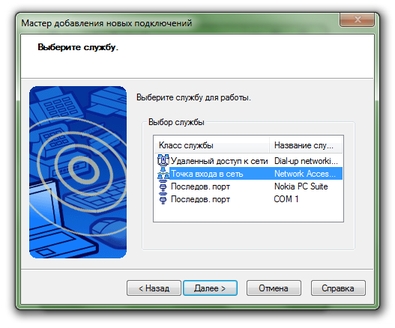
7. Im nächsten Fenster (nachdem Sie auf die Schaltfläche "Weiter" geklickt haben) erscheint ein Fenster, in dem Sie den Namen dieser Verbindung festlegen und das Verbindungssymbol auf dem Desktop platzieren können.
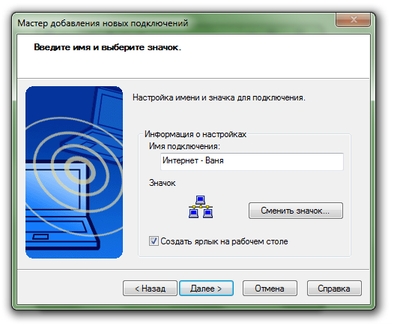
8. Jetzt erscheint ein weiteres Symbol im Fenster des Bluetooth-Verbindungsassistenten - das Symbol für die Verbindung zum Internet über ein Mobiltelefon. Um eine Verbindung herzustellen, klicken Sie einfach darauf oder auf die Verknüpfung auf dem Desktop (falls Sie eine erstellt haben).
Und schließlich: Vergessen Sie nicht, dass Sie von GPRS oder EDGE kein vollwertiges Internet erhalten - die Geschwindigkeit ist auf 128 Kilobit pro Sekunde begrenzt und jedes Megabyte wird separat bezahlt. Seid vorsichtig.
Derzeit denken viele Menschen, dass es ohne das Internet kein Leben gibt. Daher ein modernen Bedingungen An öffentlichen Orten sind Wi-Fi-Router installiert, die den Besuchern dieses Ortes eine kostenlose Verteilung ermöglichen. Aber was ist, wenn Sie dringend arbeiten müssen, aber keine in der Nähe ist? freies Internet? Wie kann man dieses Problem lösen? Viele Computerbenutzer haben Telefone, auf denen Anbieterpakete installiert sind, die nicht nur Sprachkommunikation, sondern auch das Internet bereitstellen. Aber
So übertragen Sie das Internet vom Telefon auf den Computer
Eigentlich gibt es nur drei Möglichkeiten, das Internet zu übertragen. Dabei kann sich ihre Anzahl je nach technischer Ausstattung des Rechners und vorhandenem Zubehör, die eine solche Übertragung zulassen, reduzieren. So,
Methode eins – Verwenden Sie ein Kabel, das Ihr Telefon und Ihren Computer verbindet. In diesem Fall sind außer dem Vorhandensein eines Verbindungskabels keine zusätzlichen Geräte oder besonderen Anforderungen an den Computer erforderlich.
Die zweite Methode besteht darin, das Internet von Ihrem Telefon über Wi-Fi zu verteilen. Aber es gibt einige Funktionen. Das Telefon muss über eine Wi-Fi-Verteilungsoption verfügen, der Computer muss über einen integrierten Wi-Fi-Adapter verfügen, oder ein solcher Adapter muss als separates Gerät vorhanden sein.
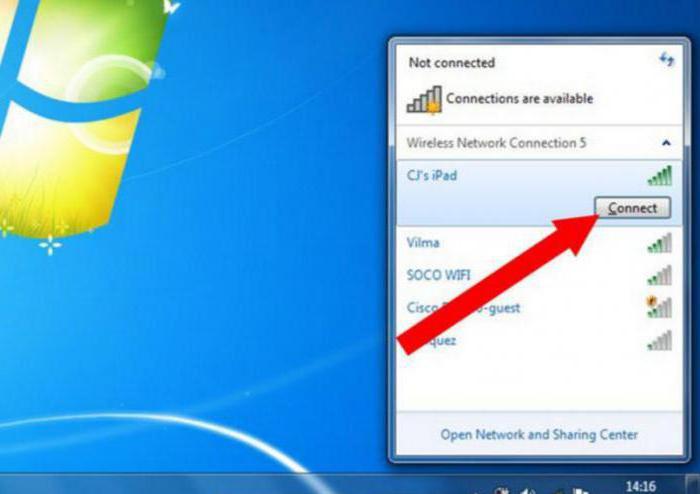
Der dritte Weg ist zu verwenden Bluetooth-Verbindungen. Die Beschränkungen, die dieser Methode auferlegt werden, sind denen im vorherigen Fall ähnlich. Die Wahl, wie Sie das Internet vom Telefon auf den Computer übertragen, hängt weitgehend von Ihren Vorlieben sowie den technischen Merkmalen des Computers und des Telefons ab. Betrachten wir in Zukunft jede dieser Methoden separat.
Internetübertragung über Kabel
Als erstes müssen Sie Ihr Telefon mit einem Kabel an Ihren Computer anschließen. Es ist erwähnenswert, dass einige Telefone denselben Anschluss zum Laden des Akkus verwenden. Daher ist es wichtig zu haben Ein USB-Kabel zum Anschließen des Telefons an einen Computer, das nicht immer im Lieferumfang enthalten ist. In Zukunft muss der PC Ihr Telefon identifizieren. Je nach dem auf Ihrem Computer installierten Betriebssystem und dem Telefontyp kann dieser Vorgang auf verschiedenen Systemen unterschiedlich sein.
Aber die Essenz dieser Aktion ist die gleiche - der Computer muss mit Treibern für dieses Telefonmodell ausgestattet werden, dank denen er Daten vom Telefon auf den Computer und umgekehrt übertragen kann. Einige Systeme bieten eine automatische Erkennung von Fahrern in Betriebssystem, und einige Kabel haben eine Disc mit der entsprechenden Software. Meistens müssen Sie jedoch im Internet nach Treibern suchen.
Nachdem das Telefon bestimmt wurde, müssen die auf dem Foto gezeigten Vorgänge ausgeführt werden.
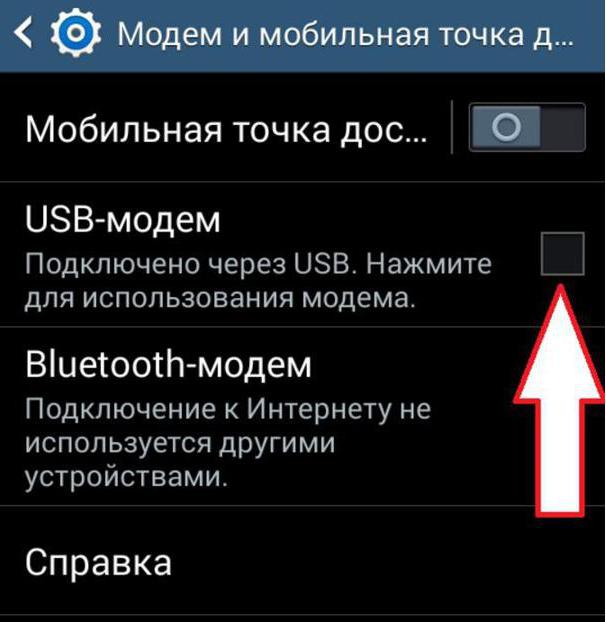
Sie müssen zu den Telefoneinstellungen gehen und die Registerkarte "Andere Netzwerke" auswählen. Wählen Sie darin "USB-Modem". Und danach erscheint das Internet fast sofort auf dem Computer.
So übertragen Sie das Internet per WLAN vom Telefon auf den Computer
Diese Methode zur Verbreitung des Internets ist die beliebteste und wird von Benutzern der Computertechnologie am häufigsten verwendet. Der Vorteil dieser Methode ist das Fehlen von Kabelverbindungen und die Suche nach Treibern entfällt. Darüber hinaus können die meisten modernen Smartphones das Internet vom Telefon aus verteilen, während das Telefon als Zugangspunkt fungiert. Und jeder moderne Laptop hat einen Wi-Fi-Adapter. Daher wird der Access Point zunächst am Telefon eingeschaltet und, wenn eine sichere Verbindung geplant ist, ein Kennwort darauf festgelegt.
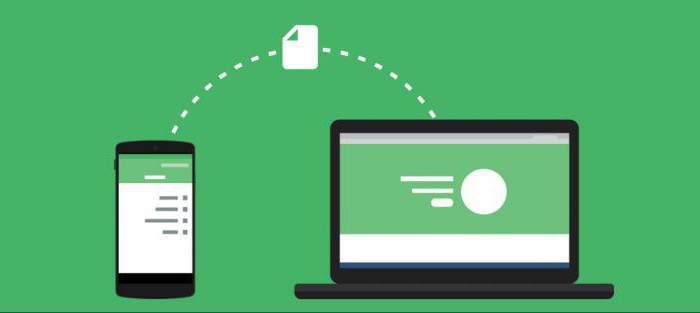
Danach wird Wi-Fi auf dem Computer eingeschaltet, das Wi-Fi-Netzwerk des Telefons wird bestimmt. Der Computer fragt nach einem Passwort, nach dessen Eingabe ist das Internet bereits auf Ihrem Computer.
Gemeinsame Nutzung des Internets über eine BlueTooth-Verbindung
Verwendung BlueTooth-Verbindungen sind bei Computerbesitzern nicht so beliebt. Dies liegt an der kurzen Reichweite zuverlässig BlueTooth-Verbindungen einerseits, andererseits wird diese Verbindungsart seltener genutzt als WLAN. Bei dieser Verbindungsart fungiert das Telefon als drahtloses BlueTooth-Modem, dessen Einrichtung der Einrichtung eines über ein USB-Kabel angeschlossenen Modems sehr ähnlich ist. Nur in diesem Fall wird das Bluetooth-Modem in den Telefoneinstellungen ausgewählt.
Es könnte hilfreich sein zu lesen:
- Tag der heiligen Myrrhe tragenden Frauen;
- Träger der Leidenschaft Yevgeny Botkin Märtyrer Yevgeny Botkin;
- Sakraler Rap: Chuvash „Okhlobystin“ lehrt Teenager Liebe und Demut mit Rezitativen;
- Diözesan-Missionskurse: Vortrag über die Missionsarbeit von Protodeacon A;
- Wie man versteht, was ein Skorpion mag;
- Zombie-Apokalypse online mit Freunden;
- Spiele Online-Zombie-Apokalypse spielen;
- Probleme beim Starten des Fifa-Spiels;